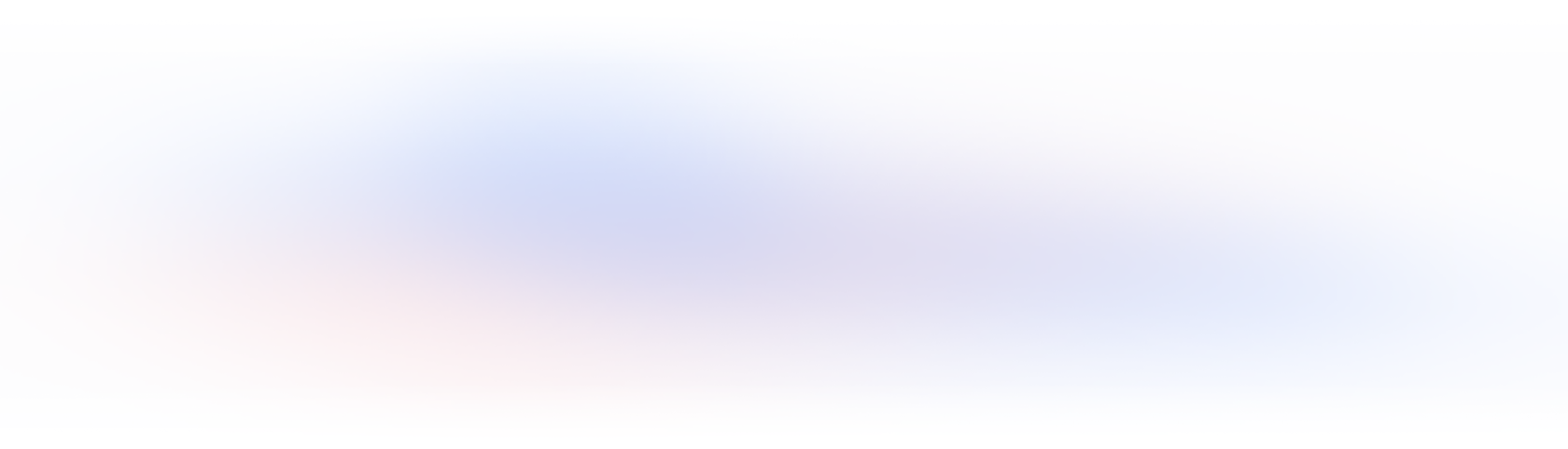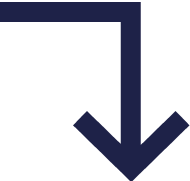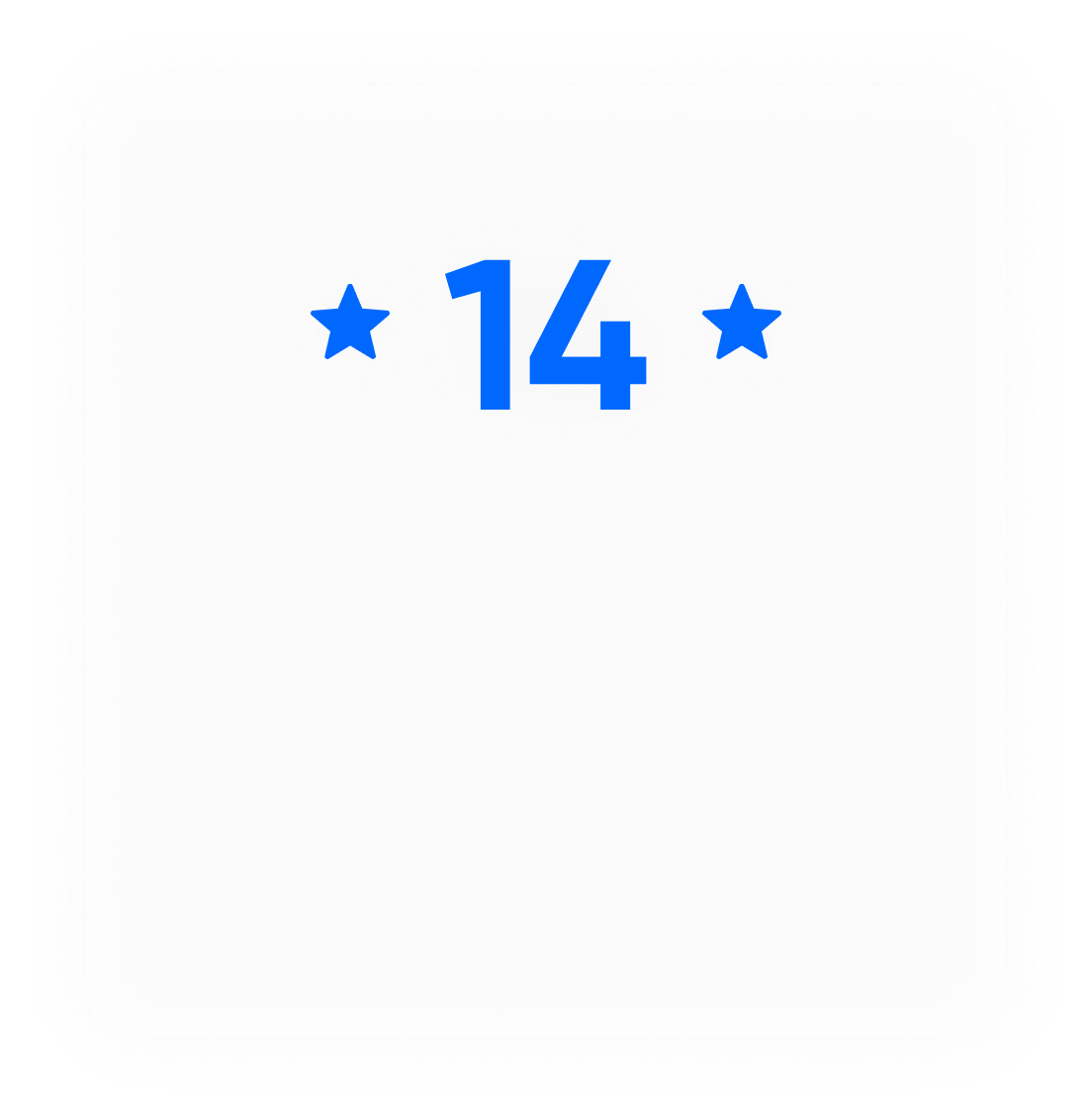Как с нуля создать магазин во ВКонтакте
Простая инструкция о том, как начать продавать товары в ВК
25.09.2020
Photo by Marina Stroganova
Магазин во ВКонтакте — быстрый и удобный способ начать своё развитие в eCommerce или получить дополнительный канал продаж. Это крупнейшая социальная сеть в России и страница бренда или компании в ней поможет выйти на новую аудиторию.
Ниже простая инструкция о том, как создать магазин в социальной сети и начать продавать товары.
Ниже простая инструкция о том, как создать магазин в социальной сети и начать продавать товары.
Шаг 1. Создаём бизнес-страницу
1. Чтобы создать страницу магазина, выберите в левом меню пункт «Сообщества». В открывшейся вкладке нажмите на кнопку «Создать сообщество».
2. В появившемся окне выберите тип сообщества «Бизнес».
2. В появившемся окне выберите тип сообщества «Бизнес».
3. Укажите название и тематику страницы. Подумайте заранее, по какому названии аудитория будет вас искать. Оно должно быть точным, настоящим и содержать не более 48 символов. Откажитесь от указания формы собственности, обозначьте род деятельности, чтобы люди сразу понимали, зачем им приходить на вашу страницу. Не ООО «Ромашка», а Натуральная косметика «Ромашка» | Доставка.
Если вы доставляете товары только по отдельному городу, то укажите его в названии страницы. Не используйте слова для привлечения внимания, которые не относятся к официальному названию. Все дополнительные пояснения оставьте для статуса страницы.
4. Укажите ссылку на сайт. Подписчики увидят его в блоке информации о странице. Если сайта нет, то оставьте это поле пустым.
5. Нажмите на кнопку «Создать сообщество».
Если вы доставляете товары только по отдельному городу, то укажите его в названии страницы. Не используйте слова для привлечения внимания, которые не относятся к официальному названию. Все дополнительные пояснения оставьте для статуса страницы.
4. Укажите ссылку на сайт. Подписчики увидят его в блоке информации о странице. Если сайта нет, то оставьте это поле пустым.
5. Нажмите на кнопку «Создать сообщество».
ПОЛЕЗНОЕ
Рассказываем, как можно повышать чек, как это делают другие и что нужно сделать, чтобы настроить допродажи в retailCRM
Время чтения 6 минут



Шаг 2. Оформляем и задаём настройки
Загрузите фотографию, чтобы клиенты могли вас легко узнать. Выбирайте лаконичный и запоминающийся аватар, и не меняйте его слишком часто и радикально, чтобы аудитория не потеряла вас в ленте. Технические требования: 200×500 px.
Добавьте описание. Коротко расскажите, чем вы занимаетесь и добавьте контакты. Остановитесь на трёх-четырёх предложениях. Если написать больше, то текст скроется за кнопкой «Показать полностью».
Добавьте обложку — это привлечёт внимание. Обложка размещается над фотографией сообщества, поэтому её увидит каждый посетитель. Размещайте на неё основную информацию, новости об акциях и конкурсах. Технические требования: 1590×400 px. Обратите внимание, что на мобильных устройствах обложка отображается не полностью, а только частично — 1196×400 px. Учтите это при создании обложки, и сделайте отступы — 85 px сверху и 140 px по бокам. Так информация на обложке будет по центру и не потеряется в мобильной версии.
Замените адрес страницы. По умолчанию каждому сообществу присваивается числовой идентификатор, и ссылка на него выглядит так: vk.com/public98658379. Замените его на короткую ссылку, чтобы клиентам было легко вас искать. Например, наше название сообщества — retailCRM, а адрес страницы — vk.com/retailcrm.
Публикуйте новости о компании. Рассказывайте об услугах и новых поступлениях.
Включите сообщения, чтобы быть на связи с клиентами. Это поможет быстро собирать обратную связь и решать проблемы покупателей.
Подключите приложения. «Отзывы», «Рассылки» и «Онлайн-запись» помогут расширить функциональность страницы.
Добавьте описание. Коротко расскажите, чем вы занимаетесь и добавьте контакты. Остановитесь на трёх-четырёх предложениях. Если написать больше, то текст скроется за кнопкой «Показать полностью».
Добавьте обложку — это привлечёт внимание. Обложка размещается над фотографией сообщества, поэтому её увидит каждый посетитель. Размещайте на неё основную информацию, новости об акциях и конкурсах. Технические требования: 1590×400 px. Обратите внимание, что на мобильных устройствах обложка отображается не полностью, а только частично — 1196×400 px. Учтите это при создании обложки, и сделайте отступы — 85 px сверху и 140 px по бокам. Так информация на обложке будет по центру и не потеряется в мобильной версии.
Замените адрес страницы. По умолчанию каждому сообществу присваивается числовой идентификатор, и ссылка на него выглядит так: vk.com/public98658379. Замените его на короткую ссылку, чтобы клиентам было легко вас искать. Например, наше название сообщества — retailCRM, а адрес страницы — vk.com/retailcrm.
Публикуйте новости о компании. Рассказывайте об услугах и новых поступлениях.
Включите сообщения, чтобы быть на связи с клиентами. Это поможет быстро собирать обратную связь и решать проблемы покупателей.
Подключите приложения. «Отзывы», «Рассылки» и «Онлайн-запись» помогут расширить функциональность страницы.
Шаг 3. Настраиваем магазин
Перейдите в управление сообщества. В открывшейся вкладке выберите пункт «Разделы» в настройках сбоку. Включите раздел «Товары».
Выберите режим — базовый или расширенный. В базовом режиме доступна витрина и карточки товаров. Из карточки клиенты смогут написать продавцу, перейти в форму сбора заявок или на внешний сайт. Этот вариант подойдёт тем, кто с помощью страницы хочет общаться с клиентами, рассказывать о товарах и привлекать новых покупателей. Расширенный режим помогает организовать продажи прямо со страницы ВКонтакте. Кроме витрины и карточек здесь будут доступны корзина и заказы. Но для этого обязательно нужен дополнительный сайт или интернет-магазин.
Загрузите товары. Чтобы показывать товары сразу под описанием, выберите их главным блоком в управлении сообществом.
Выберите режим — базовый или расширенный. В базовом режиме доступна витрина и карточки товаров. Из карточки клиенты смогут написать продавцу, перейти в форму сбора заявок или на внешний сайт. Этот вариант подойдёт тем, кто с помощью страницы хочет общаться с клиентами, рассказывать о товарах и привлекать новых покупателей. Расширенный режим помогает организовать продажи прямо со страницы ВКонтакте. Кроме витрины и карточек здесь будут доступны корзина и заказы. Но для этого обязательно нужен дополнительный сайт или интернет-магазин.
Загрузите товары. Чтобы показывать товары сразу под описанием, выберите их главным блоком в управлении сообществом.
Загрузить товары можно на главной странице, нажав на «Добавить товар».
Заполните карточку товара. Укажите категорию, название и добавьте описание, чтобы клиенты могли найти товар. Загрузите основную фотографию и до четырёх дополнительных. Покажите товар в разных ракурсах или расцветках. Технические требования: квадратное изображение не менее 400 px и не более 700 px по стороне.
По умолчанию на главной странице отображаются три товара, добавленных последними. Если вы хотите показывать определённые товары на витрине первыми, то создайте подборку товаров и отметьте опцию «Это главная подборка сообщества». Чтобы отсортировать товары по группам, нажмите на кнопку «Создать подборку» в разделе товаров. Одна карточка может находиться в нескольких подборках. Включить товар в подборку можно двумя способами:
По умолчанию на главной странице отображаются три товара, добавленных последними. Если вы хотите показывать определённые товары на витрине первыми, то создайте подборку товаров и отметьте опцию «Это главная подборка сообщества». Чтобы отсортировать товары по группам, нажмите на кнопку «Создать подборку» в разделе товаров. Одна карточка может находиться в нескольких подборках. Включить товар в подборку можно двумя способами:
- со страницы подборки
- выбрать подборку при создании или редактировании карточки товара
КЕЙСЫ
Как организована работа в retailCRM у Инстаграм-магазина косметики Vogue Gallery, у которых более 280 тысяч подписчиков
Время чтения 15 минут




Шаг 4. Продвигаем товары
Расскажите о товарах на странице. Для этого есть три способа:
Настройте автопродвижение товаров. Это рекламный инструмент внутри ВКонтакте, который помогает привлекать и удерживать клиентов:
Настройте таргетированную рекламу. Для этого войдите в рекламный кабинет ВКонтакте и нажмите на кнопку «Создать объявление». Выберите размещение: в новостной ленте или объявления на страницах сайта, которые отображаются слева под меню и есть только в десктопной версии.
- нажмите кнопку «Поделиться» в карточке товара
- прикрепите к посту как вложение — нажмите при создании записи «Прикрепить» → «Ещё» → «Товар» или вставьте ссылку на него в текст
- отмечайте товар на фотографиях к публикации — нажмите под фотографией на «Ещё», затем — «Добавить товар»
Настройте автопродвижение товаров. Это рекламный инструмент внутри ВКонтакте, который помогает привлекать и удерживать клиентов:
- выбирает товары с лучшими показателями и показывает тем, кто вероятнее всего сделает покупку
- напоминает о товарах тем, кто уже просматривал их в каталоге
- автоматически делает карусель с товарами и показывает нужной аудитории
Настройте таргетированную рекламу. Для этого войдите в рекламный кабинет ВКонтакте и нажмите на кнопку «Создать объявление». Выберите размещение: в новостной ленте или объявления на страницах сайта, которые отображаются слева под меню и есть только в десктопной версии.
Далее выберите формат рекламы, добавьте ссылку на сообщество и напишите текст объявления. Переходите к настройкам целевой аудитории: регион, пол, возраст, семейное положение и дата рождения.
Последний пункт подойдёт тем магазинам, которые выпускают специальные предложения или скидки для именинников. Также можно указать образование, интересы и исключить сообщества, подписчикам которых вы не хотите показывать рекламу. Например, ваше собственное, если цель — привлечь новых клиентов.
Проведите конкурс или розыгрыш. Подарок за репост, упоминание или действие. Так же как и в Instagram, пользователи ВКонтакте охотно участвуют в конкурсах и розыгрышах за репост. С их помощью вы сможете увеличить активность подписчиков и число продаж. Перед запуском конкурса изучите правила соцсети — за их нарушение сообщество может попасть в вечный бан.
Последний пункт подойдёт тем магазинам, которые выпускают специальные предложения или скидки для именинников. Также можно указать образование, интересы и исключить сообщества, подписчикам которых вы не хотите показывать рекламу. Например, ваше собственное, если цель — привлечь новых клиентов.
Проведите конкурс или розыгрыш. Подарок за репост, упоминание или действие. Так же как и в Instagram, пользователи ВКонтакте охотно участвуют в конкурсах и розыгрышах за репост. С их помощью вы сможете увеличить активность подписчиков и число продаж. Перед запуском конкурса изучите правила соцсети — за их нарушение сообщество может попасть в вечный бан.
ПОЛЕЗНОЕ
Делаем из посетителей интернет-магазина клиентов
Время чтения 13 минут


И ещё несколько советов
Публикуйте записи регулярно. Составьте контент-план и следуйте расписанию публикаций. Регулярность — это поддержание жизни вашего сообщества. Без неё ваши посты не видят и охват низкий.
Держите руку на пульсе. Следите за новостями социальной сети, анализируйте деятельность конкурентов, изучайте опыт продаж на других ресурсах. Эта информация может натолкнуть вас на новые идеи продвижения.
Работайте с комментариями. Не оставляйте их без ответа. Это касается как запроса цен, так и негатива. Клиенты должны видеть, что их вопросы не останутся незамеченными, а конструктивная критика помогает сообществу развиваться. Помните, что число комментариев прямо влияет на охват — чем их больше, тем больше пользователей увидят вашу страницу.
Держите руку на пульсе. Следите за новостями социальной сети, анализируйте деятельность конкурентов, изучайте опыт продаж на других ресурсах. Эта информация может натолкнуть вас на новые идеи продвижения.
Работайте с комментариями. Не оставляйте их без ответа. Это касается как запроса цен, так и негатива. Клиенты должны видеть, что их вопросы не останутся незамеченными, а конструктивная критика помогает сообществу развиваться. Помните, что число комментариев прямо влияет на охват — чем их больше, тем больше пользователей увидят вашу страницу.
⚡ Подпишитесь на рассылку
Рассказываем об электронной коммерции и ритейле, присылаем кейсы и обновления системы. Всё это не чаще 1 раза в неделю
Нажимая на кнопку «Подписаться», вы соглашаетесь с условиями пользовательского соглашения

Оцените статью